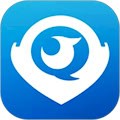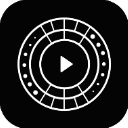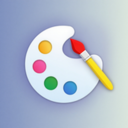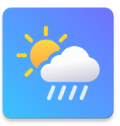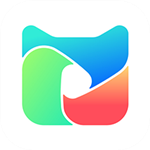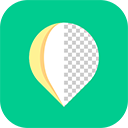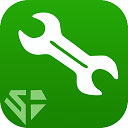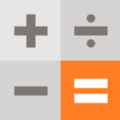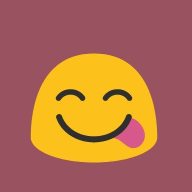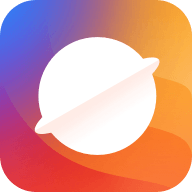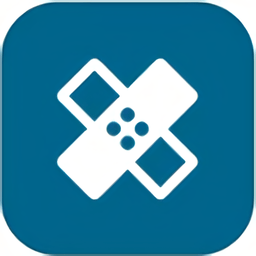MiXplorer管理器是一款方便用户在线管理文件的软件,可以免费下载安装软件,提供的是中文版,兼容性能也非常的强大,满足了不同用户的不同需求,使用软件的时候非常的流畅,速度也非常的快,可以进行文件的浏览,也可以筛选和排序。
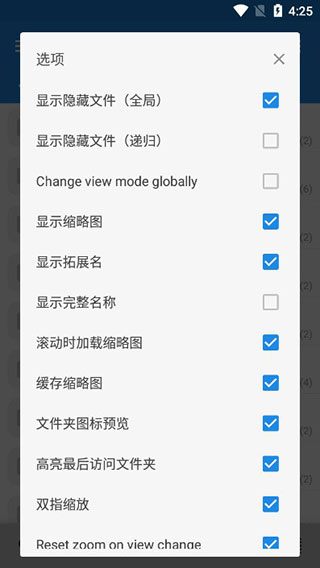
《MiXplorer管理器》软件优势:
1.汇聚的功能非常的多元化,打破了广大用户的认知。
2.点击加号就可以创建新的文件,也可以切换图片。
3.重要的文件可以进行直接的收藏,配备的还有专属的收藏功能。
4.为了更好的去扩大实用性和功能,操作的时候一定要下载插件。
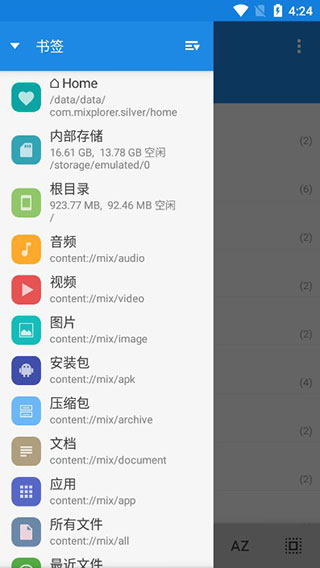
《MiXplorer管理器》软件亮点:
1.给用户提供了特别多的服务器,在使用的时候可以选择服务器。
2.修改功能也非常的实用,可以根据自身的需求进行修改和保存。
3.所有的文件内容都会给用户加密,安全系数更加的高级。
4.设置密码的时候可以利用手势或者是图案。
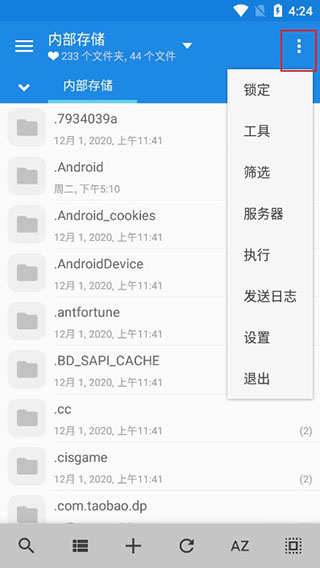
MiXplorer文件管理器如何复制文件?
1.在MiXplorer中,长按需要复制的文件。
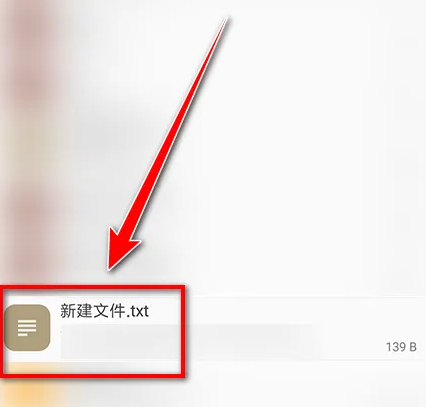
2.在打开的窗口中,勾选“复制”。
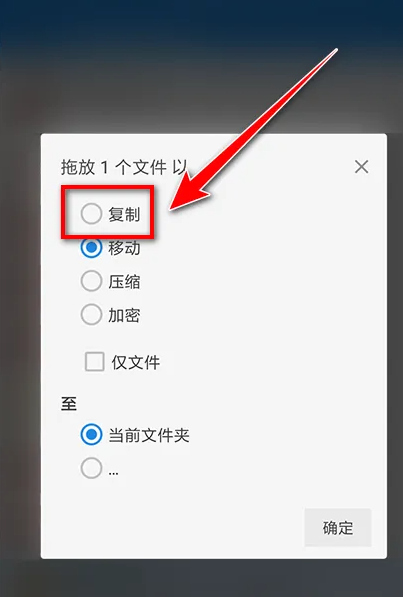
3.勾选“至”下方的“三点”。
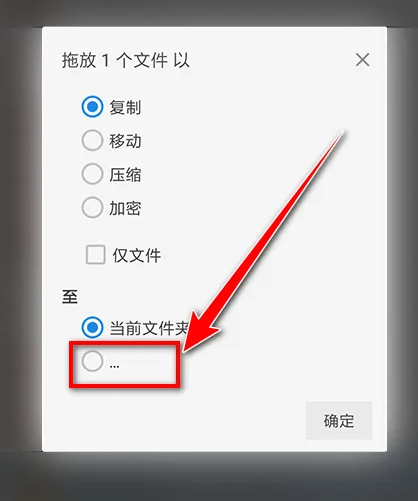
4.点击“确定”按钮。
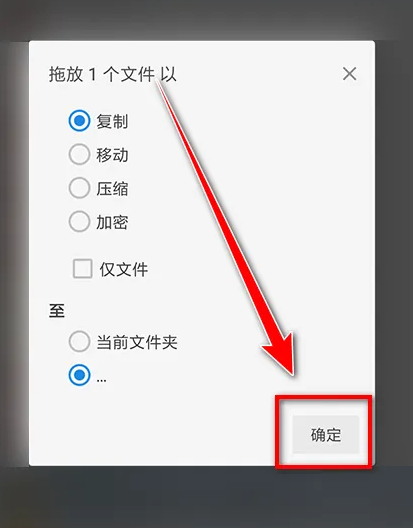
5.在“路径”窗口中,点击需要复制到的目录。
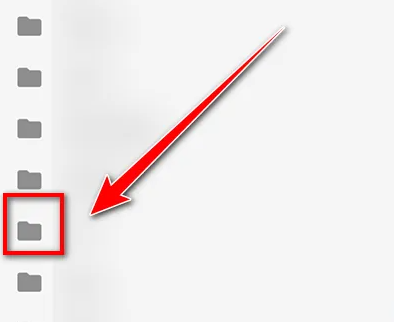
6.点击“确定”按钮,即可将文件复制到指定目录中。
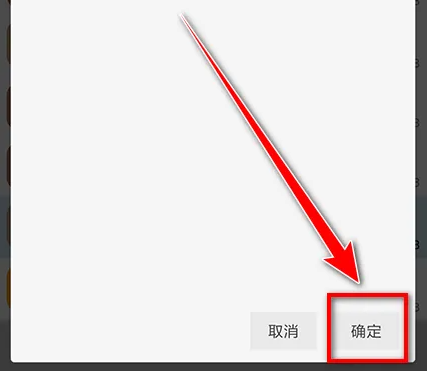
mixplorer怎么用?
1、首先打开要做为ftp服务器的手机上的MiXplorer, 点击右上角的三个点(菜单),然后点击“服务器”,英文界为"Servers";
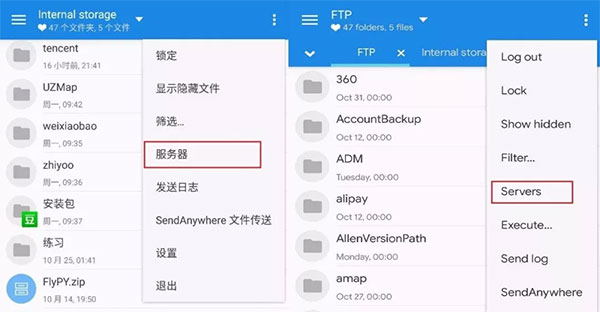
2、 选择“开始 FTP 服务器”,英文界面为"Start FTP 服务器";
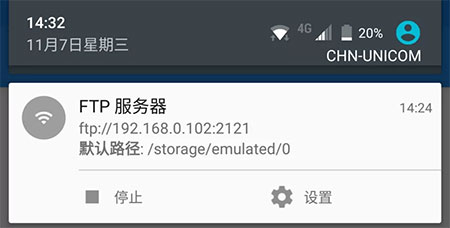
3、在其他手机上的MiXplorer左上角“添加存储器”(英文为"Add storage")中添加FTP服务器进行复制拷贝;
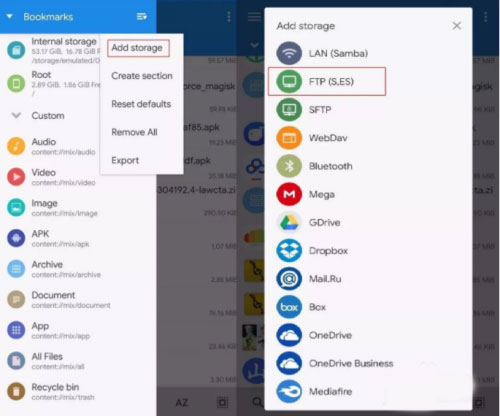
4、除此之外,点击左上角的标识看到以下界面,再点击添加网盘存储器;
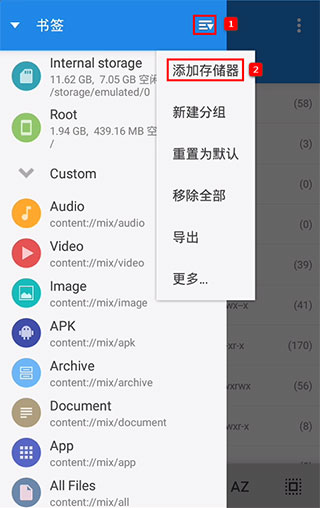
5、再根据自身需求进行修改并保存;
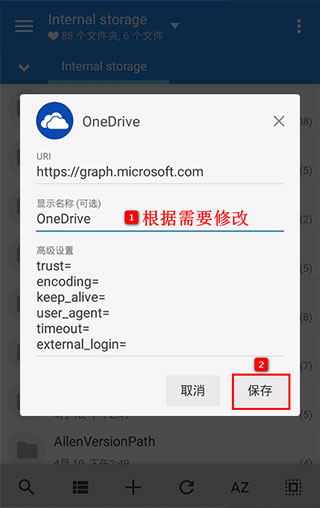
6、设置密钥进行加密,当然也可以直接跳过;
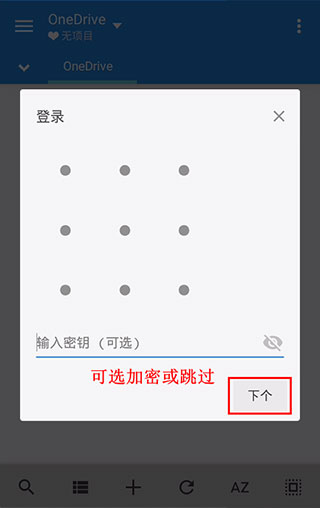
7、最后,只需登录你的OneDrive帐号即可。

《MiXplorer管理器》软件测评:
为了确保用户在使用的时候更加的安全和高效,需要进行软件的登录,同时也可以进行选项的自定义,在创建新任务的时候非常的轻松,可以进行任务的移动操作和复制,每个文件夹都可以排序,管理的时候更加的井然有序。